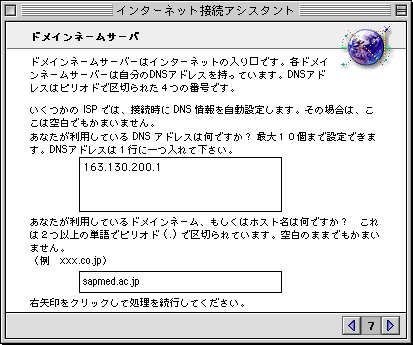Mac OS 8.5/9 の設定方法
−インターネット接続アシスタントによる設定− |
http://web.sapmed.ac.jp/iccc/service/ppp.html
ここでは、メールアドレスが
tutumix@sapmed.ac.jp の場合を例に設定方法を説明しています。
設定の 『 』 の項目(赤字の部分)は各ユーザで異なるので、各自利用環境にあわせて設定してください。
■設定
 「アップルメニュー」 から、「インターネットアクセス」
->「インターネット接続アシスタント」を開きます。 「アップルメニュー」 から、「インターネットアクセス」
->「インターネット接続アシスタント」を開きます。

□インターネットアクセス
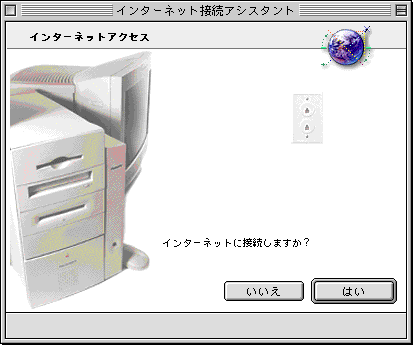
■「インターネットに接続しますか?」:「はい」をクリックして次に進みます。
次の画面が表示されますので、
■「インターネットのアカウントをすでにお持ちですか?」:「はい」をクリックして次に進みます。
以下の画面が表示されます。
□設定の名前と接続タイプの設定
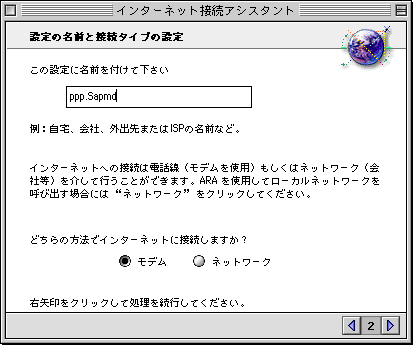
■「この設定に名前を付けて下さい」:「pppSapmed」など、この設定にわかりやすい名前をつけます。
■「どちらの方法でインターネットに接続しますか?」
:「モデム」をチェックします。
「右矢印」ボタンをクリックして次へ進むと、以下の画面が表示されます。
□モデム設定
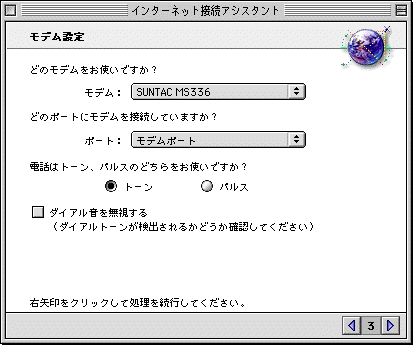
■『モデム設定』:お使いのモデム・TAを選択します。
■『ポート』:モデム・TAが接続されているポートを選択します。
■『電話はトーン、パルスのどちらをお使いですか?』:
プッシュ回線・ISDN回線は「トーン」を選択します。
ダイアル回線は「パルス」を選択します。
「右矢印」ボタンをクリックして次へ進むと、以下の画面が表示されます。
□ISP情報
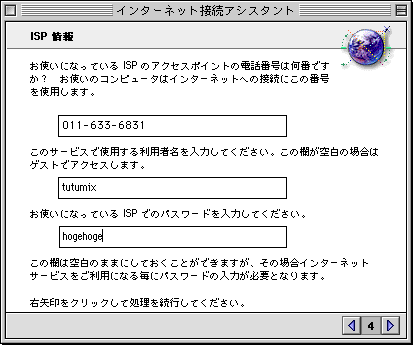
■電話番号:011-633-6831を入力します。
■『利用者名』:SAINS(中央サーバ)のアカウントを入力します。
■『パスワード』:SAINS(中央サーバ)のパスワードを入力します。
パスワードは、入力した時点では文字列が表示されていますが、リターンキーを押す、またはフィールドを移動することで、「・・・」表示にかわります。
「右矢印」ボタンをクリックして次へ進むと、以下の画面が表示されます。
□ PPP 接続スクリプト
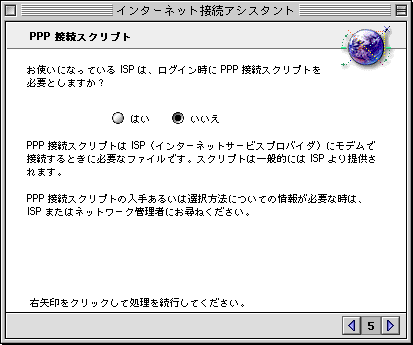
■「ログイン時にPPP接続スクリプトを必要としますか?」:「いいえ」を選択します。
「右矢印」ボタンをクリックして次へ進むと、以下の画面が表示されます。
□IPアドレス

■「プロバイダからIPアドレスを取得していますか?」:「いいえ」を選択します。
「右矢印」ボタンをクリックして次へ進むと、以下の画面が表示されます。
|